メールアドレスの変更方法
パスワードを変更する方法をご紹介します。
ホーム画面の「メニュー」をタップ。
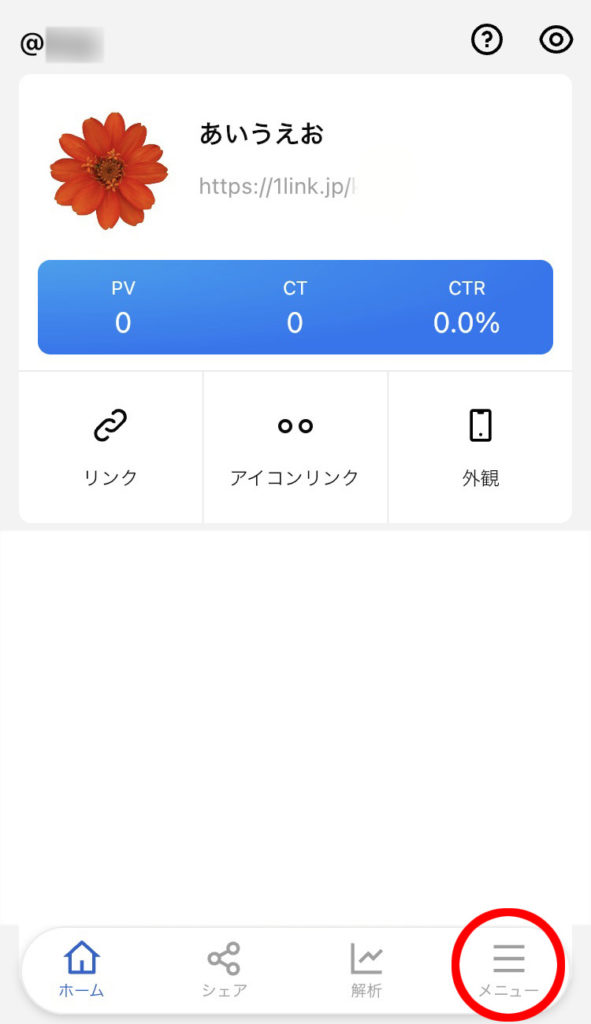
「アカウント」をタップ。
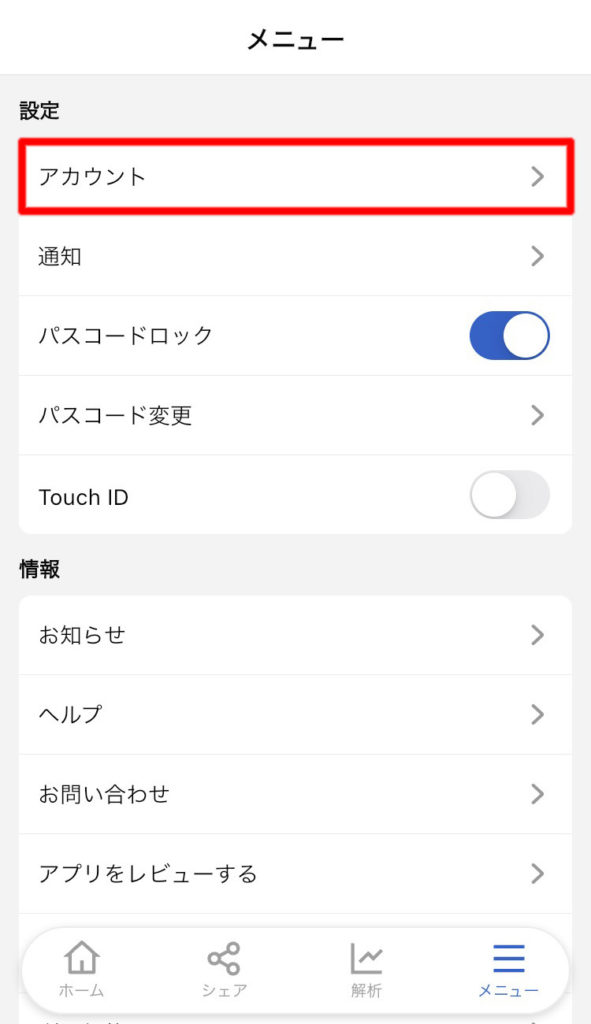
「メールアドレス」をタップ。
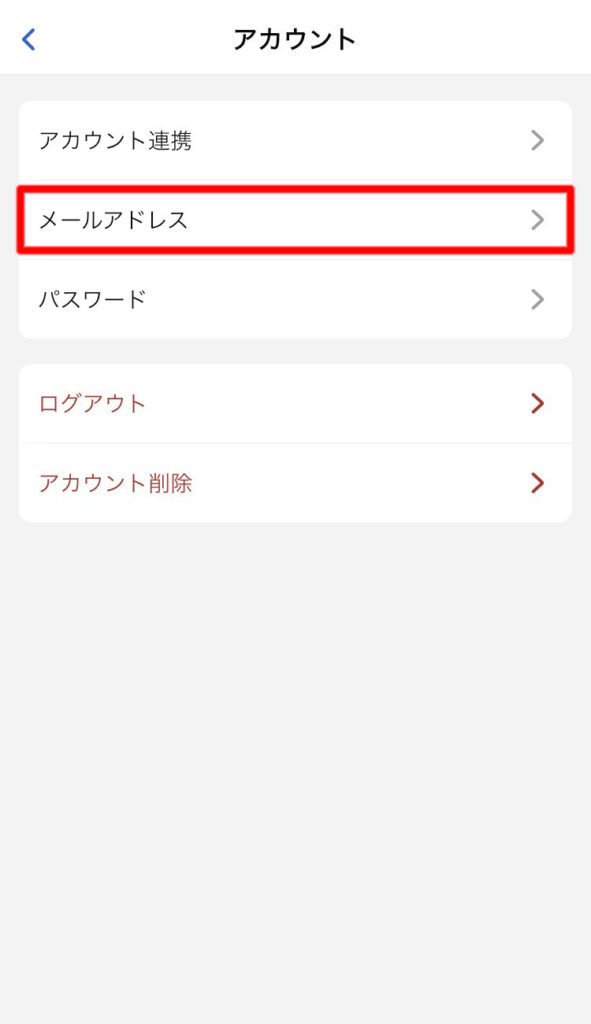
新しいメールアドレスの入力ページです。
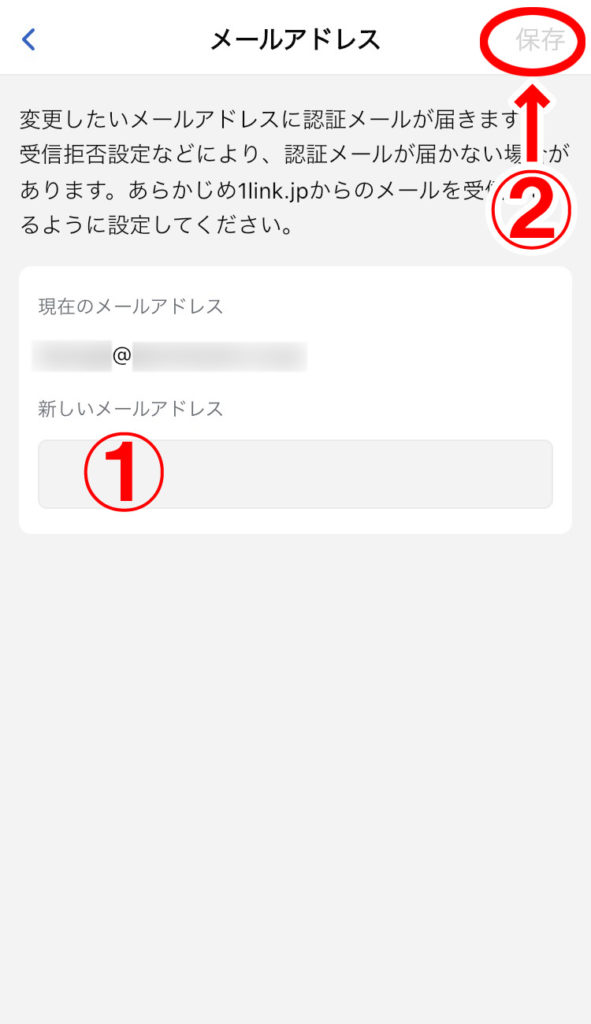
①⇒「新しいメールアドレス」に入力します。
②⇒新しいメールアドレスを入力すると「保存」が表示されるのでタップ。
入力した新しいメールアドレスに確認メールを送ったという確認画面です。「OK」をタップ。
※この時点ではまだメールアドレスの変更は完了していません。
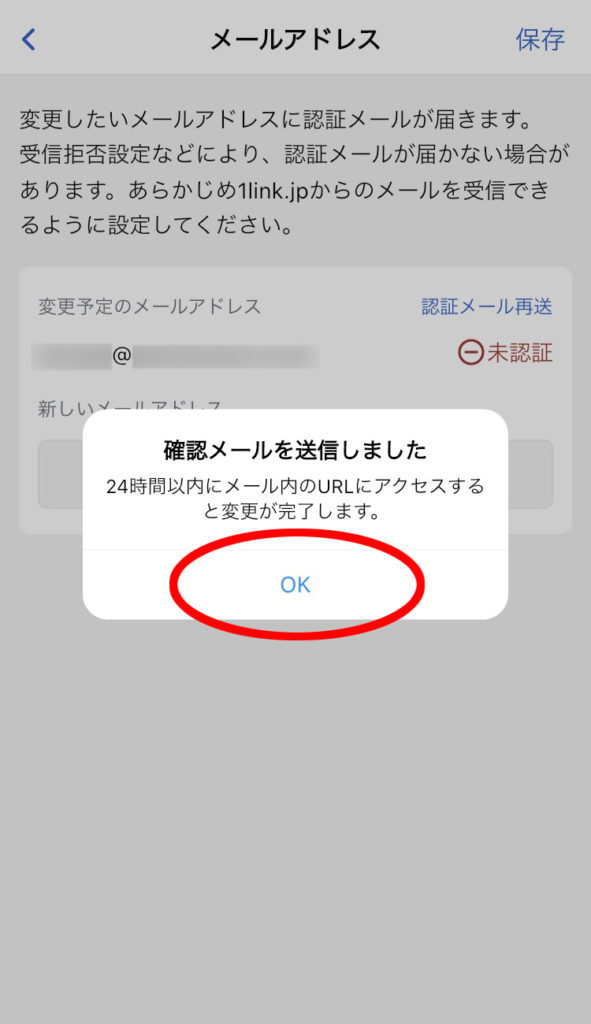
入力した新しいメールアドレスに、Onelinkから「[Onelink]メールアドレス変更認証」という確認メールが届きます。そこに記載されたURLをタップすると、新しいメールアドレスが認証されて変更完了です。